Kaip keisti "Microsoft Edge" atsisiuntimo aplanko vietą

Daugelyje naršyklių, pvz., "Google Chrome" ir "Internet Explorer", galite keisti numatytojo atsisiuntimo aplanką, koreguodami naršyklės nustatymus. "Microsoft Edge" taip neveikia. Kaip ir kitos naršyklės, įkeliamus failus į aplanką "Atsisiuntimai" saugo pagal numatytuosius nustatymus. Tačiau norėdami pakeisti šį numatytąjį nustatymą, jūs iš tikrųjų turite pasinerti į registrą, kad galėtumėte greitai redaguoti. Štai kaip pakeiskite.
Pakeiskite numatytąjį šaltinio failo aplanką, redaguodami registro rankiniu būdu
Norėdami pakeisti numatytąjį "Microsoft Edge" atsisiuntimo aplanką, tiesiog reikia sukurti naują vertę "Windows" registre, tada redaguoti šią reikšmę. norėdami įtraukti norimą atsisiuntimo aplanką.
Standartinis įspėjimas: registro redaktorius yra galingas įrankis ir netinkamas naudojimas gali padaryti jūsų sistemą nestabili arba net neveikia. Tai gana paprastas įsilaužimas ir tol, kol laikosi instrukcijų, neturėtumėte turėti jokių problemų. Tai sakydamas, jei prieš tai niekada nepadarėte darbo, skaitykite apie tai, kaip naudoti registro redaktorių prieš pradėdami dirbti.
Atidarykite registro redaktorių spustelėdami Pradėti ir įveskite regedit. Paspauskite Enter, kad atidarytumėte registro redaktorių ir suteiktumėte leidimą atlikti pakeitimus savo kompiuteryje.
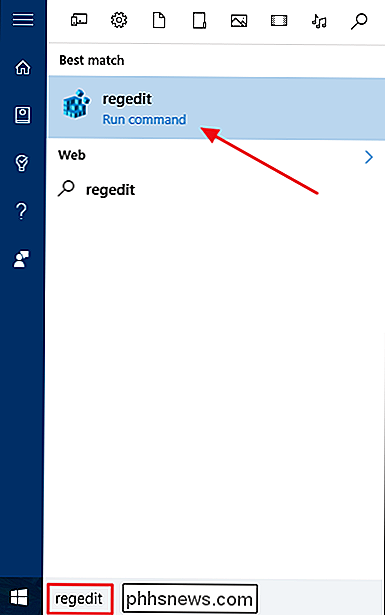
registro redaktoriuje naudokite kairįjį šoninę juostą, norėdami pereiti prie šio rakto:
HKEY_CURRENT_USER SOFTWARE Klasės Vietos nustatymai Programinė įranga Microsoft Windows CurrentVersion AppContainer Storage microsoft.microsoftedge_8wekyb3d8bbwe MicrosoftEdge Pagrindinis
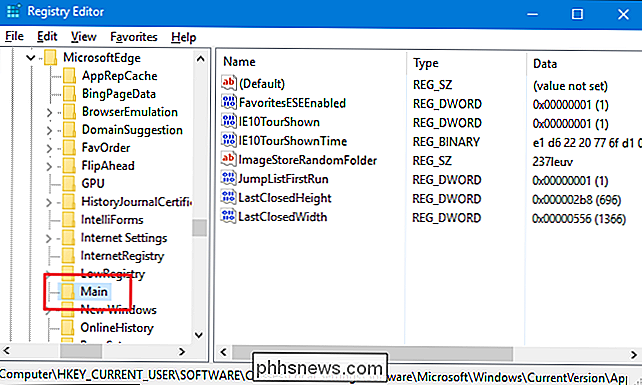
Tada ketinate sukurti naują reikšmępagrindiniameraktą. Dešiniuoju pelės klavišu spustelėkite mazgąPagrindinisir pasirinkite New> String Value. Pavadinkite naują reikšmę Default Download Directory .
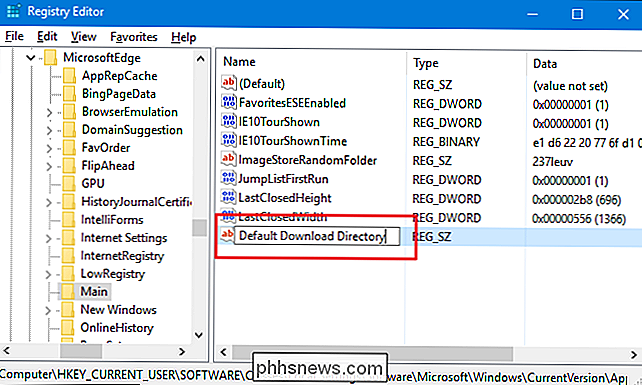
Dabar dukart spustelėkite naują Numatytojo atsisiuntimo katalogo reikšmę dešinėje, kad atidarytumėte jo nuosavybės puslapį. Lauke "Reikšmės duomenys" įrašykite visą kelią į katalogą, kurį "Edge" norite naudoti kaip numatytąjį, tada spustelėkite Gerai. Jei aplanko dar nėra, jis bus sukurtas pirmą kartą, kai ką nors atsisiųsite "Edge".
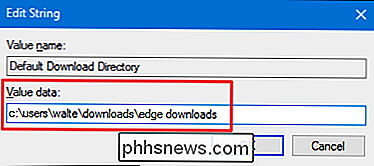
Jums nereikės iš naujo paleisti kompiuterio ar nieko. Hack turėtų dirbti iškart. Išmėginkite kraštą ir ką nors atsisiųskite. Jei norite grįžti į įprastą numatytąjį katalogą, grįžkite į tą patį registro vietą. Galite ištrinti tai naują sukurtą reikšmęNumatytasis atsisiuntimų katalogasarba nustatyti jo vertę į įprastą atsisiuntimų aplanką.
Atsisiųsti mūsų vieno paspaudimo registro rinkinius
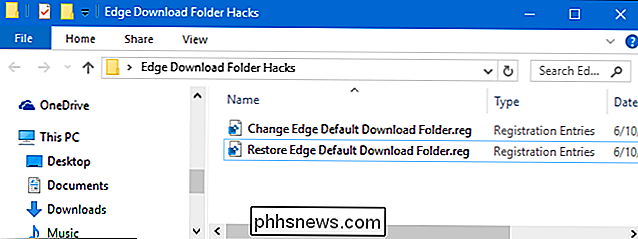
Jei nenorite nerimauti pats registras, mes sukūrėme kelias registro pataisas, kurias galite naudoti. "Keisti krašto numatytąjį atsisiuntimo aplanką" sugadina ir nustato ankstesnio skirsnio reikšmęDefault Download Directory. Kadangi mes nežinome, ko norėtumėte nustatyti numatytąjį atsisiuntimo aplanką, turėsite redaguoti "Notepad" piktogramą ir patys įvesti kelią. Tai lengva, ir mes parodysime, kaip toliau. Numatytasis atkūrimo krašto atsisiuntimo aplankas ištrina tą reikšmę iš registro, veiksmingai atkurdama numatytąjį atsisiuntimo aplanką "Edge" į pagrindinį atsisiuntimų aplanką. Abu hacks yra įtraukti į šį ZIP failą. Po to, kai redaguojate pageidaujamą vietą į aktyvinimo piktogramą, tiesiog du kartus spustelėkite norimą naudoti piktogramą ir spustelėkite instrukcijas.
Edge Download Folder Hacks
Jei norite redaguoti "Keisti krašto numatytąjį atsisiuntimo aplanką", tik dešiniuoju pelės mygtuku spustelėkite jį, tada pasirinkite kontekstiniame meniu "Redaguoti", kad atidarytumėte jį "Notepad".
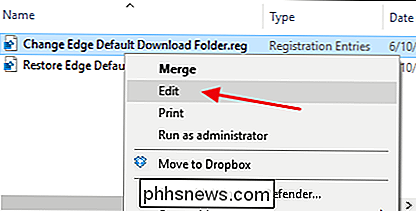
"Notepad" pakeiskite tekstą, kuriame yraTYPE_FULL_PATH_HERE, visą kelią, kurį norite naudoti "Edge" kaip numatytąjį atsisiuntimo aplanką .
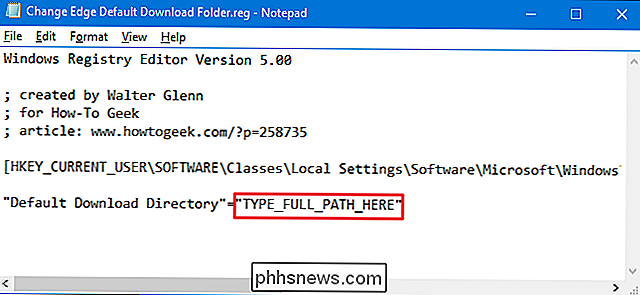
SUSIJUSIOS:
Kaip sukurti savo Windows registro rinkmenas Šie hackai yra iš tikrųjų tik pagrindinis
pagrindinisraktas, padalintas ikiNumatytasis atsisiuntimų katalogasvertę, apie kurią kalbėjome ankstesniame skyriuje, tada eksportuojame į .REG failą. Veikia bet kurį įjungimo rinkinį, kurio vertė atitinka atitinkamą skaičių. Ir jei jums patinka dalintis su registro, verta laiko išmokti kurti savo registro raktus.Ir jūs turite tai. Kodėl galimybė keisti numatytąjį atsisiuntimo aplanką dar nėra integruotas į "Microsoft Edge", kai gebėjimas yra standartinis visose kitose naršyklėse, mes neturime supratimo. Tai, kad registro įrašas yra prieinamas, reiškia, kad tam tikru momentu "Microsoft" gali nuspręsti leisti jums pakeisti numatytąjį atsisiuntimo aplanką "Edge" arba galbūt "Windows Settings" sąsajoje. Tačiau dabar greitas registro redagavimas daro triuką.

Kaip kurti savalaikius vairavimo vaizdo įrašus
Ar kada nors norėjote sukurti vaizduojamą vaizdo įrašą per vaizdingą plotą arba greitą greitkelį naktį ? Tai iš tikrųjų yra labai lengva. Naudodamiesi "smartfon" ir maždaug 25 JAV doleriais, galite kurti savo vaizdo įrašus, kurių trukmė yra ilgesnė. Pirmas dalykas, kurio jums reikės, yra išmanusis telefonas, žinoma.

Kaip ištrinti naršymo istoriją "Firefox"
Kaip ir kitos naršyklės, "Firefox" surenka išsamią savo interneto nuotykių istoriją. Jei norite padengti jums takelius arba nenorite, kad "Firefox" surinktų bet kokius duomenis, galite atlikti pakeitimus, kad užtikrintumėte didesnę privataus naršymo patirtį. "Firefox" istoriją galite pasiekti meniu "istorija" "OS X" arba spustelėję tris eilutes viršutiniame dešiniajame "Windows" kampe ir pasirinkdami "Istorija" ("Control + H").



